
Es uno de los servicios que han ido creciendo a lo largo del anterior año, prometiendo en 2023 seguir manteniendo la cuota de clientes con la que cerró en 2022. Google Meet es una plataforma indispensable, teniendo la opción de visualizar a un grupo de personas, pensado para el usuario doméstico y profesional.
Empezar a usar esta aplicación requiere de lo básico, como es el de crear un alias, va asociado a tu correo electrónico y lo mismo pasa con la imagen que escojas. Son pasos fundamentales, varios de ellos si lo que quieres es empezar a lanzar una llamada de vídeo a alguno de los contactos visibles en esta herramienta.
Con este tutorial aprenderás cómo cambiar el nombre en Google Meet, teniendo el que quieras en cualquier momento y entre ellos tu posible mote, es lo que hace mucha gente. Meet llega integrada a Gmail, pudiendo iniciar si lo quieres y empezar a usar esta utilidad en tu dispositivo cuando quieras.
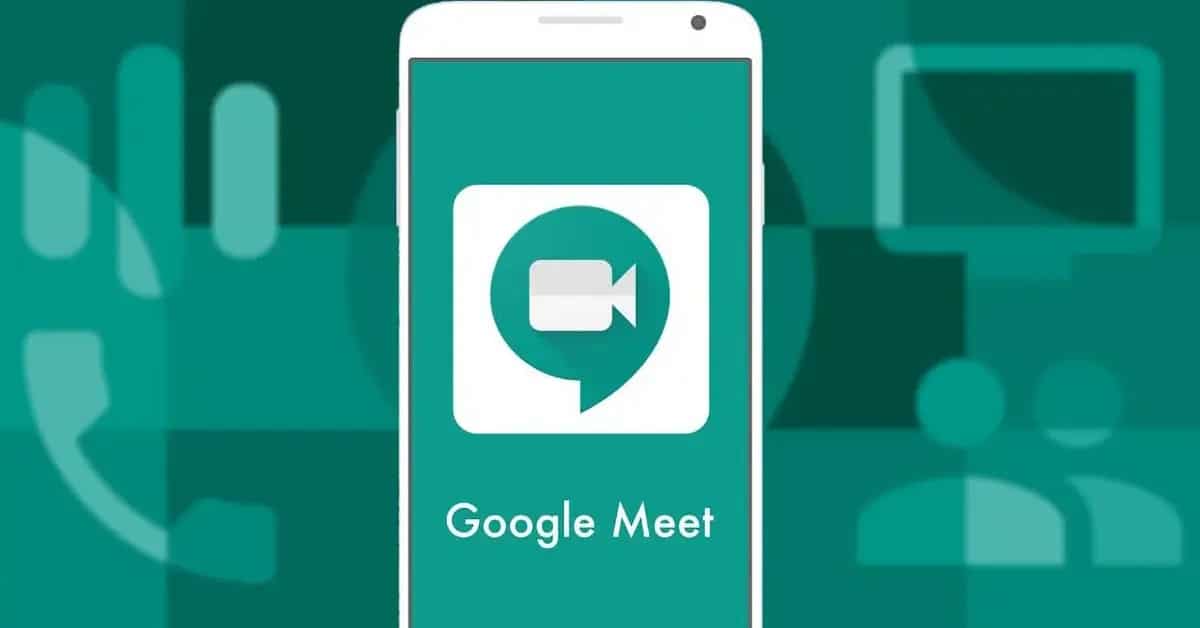
Lo primero, instalar Meet en tu dispositivo

El primer paso pasa por la instalación de Google Meet en nuestro terminal, la misma llega a estar disponible en el correo electrónico que utilizamos (Gmail), aunque es mejor tener la app instalada. Es una aplicación gratuita y con una buena función que es la de conectar con aquel usuario de nuestra red.
Empezar con ella pasa por descargar la misma, la configuración será paso a paso y fácil, no necesitará del registro al estar asociada a nuestra cuenta. Google Meet además cargará el previo, mostrando datos importantes, entre ellos por ejemplo una imagen, tu nick y un poco de información acerca de ti.
Una de las cosas que puedes hacer en Meet es cambiar el nombre, este es con el que te verán y será asociable, si es de un negocio mantén este y no lo llegues a cambiar. La aplicación funciona sobre Android 4.0 o versiones superiores, es esencial que tengas el sistema actualizado, lo mismo pasa con la herramienta.
Cómo cambiar el nombre en Google Meet – Método desde la app

Es el método que tienes que hacer si quieres cambiar el nombre en Google Meet, usando la aplicación en tu dispositivo, siempre que la tengas instalada en tu teléfono. La misma es descargable y configurable, además no se requiere de mucha experiencia si lo que quieres es poner un alias diferente al actual y luego más tarde cambiarlo si lo quieres.
Después de iniciar la aplicación, tienes todo a la vista, menos el de llegar a realizar este ajuste, aunque es una opción conocida como interna. Este cambio surtirá efecto siempre que lo lleves a cabo y la otra persona actualice la conversación, es lo que suele ir haciendo mucha gente con el paso del tiempo.
Si quieres cambiar el nombre en Google Meet desde Android, realiza lo siguiente:
- El primer paso no es otro que abrir la aplicación en tu dispositivo, si no la tienes instalada la puedes bajar del primer punto
- Haz clic en las tres líneas de la parte superior izquierda, abriendo con ello las opciones varias de este servicio
- Se mostrará tu cuenta concretamente, con el correo y el nombre en la parte superior
- Pulsa en la flechita y dale a «Administrar tu cuenta de Google»
- Te llevará a tu cuenta de Google, este paso es normal, después de esto cliquea en «Información personal»
- Debes hacer clic en tu nombre y te mostrará la edición, que es el paso que queremos hacer, el del cambiar el nombre
- Pon uno que quieras, intenta que sea con un nombre concreto y si quieres con un apellido, es importante este paso
Cambiar el nombre en Meet desde el navegador

Es probablemente una manera sencilla de cambiar el nombre en Google Meet sin tener que usar la aplicación de Android, tampoco la de iOS (si usas iPhone e iPad). Con apenas usar el navegador dispondrás del acceso directo a esta plataforma, que ha ido acaparando muchos millones de conexiones a lo largo de 2022.
Google Meet llegaba como recambio de Hangouts, verdad es que mejora y mucho respecto al anterior servicio, se incluyen cosas relativamente importantes, una de ellas es la videoconferencia directa con nuestros contactos. Tienes que disponer de un nombre y una imagen si quieres ser confiable para tu agenda.
Para cambiar el nombre en Google Meet desde el navegador, realiza estos pasos:
- Lo primero y esencial es ir a la dirección de Google Meet, puedes hacer esto desde este enlace
- Accede con tu cuenta, puedes crear una primera reunión, pon el nombre de la sala, luego invita a aquellas personas que quieras, evita esto, al menos para cambiar el nombre
- Cliquea en la foto de perfil que se muestra en la parte superior derecha para acceder a tu información
- Selecciona y dale a «Administrar cuenta»
- Presiona en «Información personal», está debajo del nombre de perfil
- Elige un nombre, recuerda que esto es esencial si lo que quieres es conseguir un nuevo alias, puedes poner uno distinto al tuyo en realidad, esto es algo que hacen muchos, por el de pila, como me llamarían a mí, DaniPlay o Dani Guti
Cambiar el nombre en Meet desde Google Chrome

Otra fórmula rápida de cambiar el nombre en Google Meet es usando la aplicación Google Chrome, navegador que dispone cualquier teléfono Android, así como los ordenadores que lo hayan instalado. No requiere de muchos pasos, por lo que si te decides a hacer esto es esencial que esté tu cuenta principal abierta en todo momento.
De querer hacer este cambio en tu app Chrome, haz lo siguiente paso a paso:
- Lo primero es abrir el navegador (Android, iOS o PC)
- Ve a los tres puntos, se sitúa en la parte superior derecha
- Presiona en «Configuración» y luego dale a «Administrar tu cuenta de Google»
- Ve a «Información personal» y presiona en el nombre, aquí vas a poder cambiar el mismo, lo mismo pasa con la imagen, que es una de las cosas que vas a poder hacer si así lo quieres, lo normal en este caso
